- Tietämyskanta
- Sisältö
- Verkkosivuston sivut ja aloitussivut
- Käytä sivupohjia sisällön remixissä
BetaKäytä sivupohjia sisällön remixissä
Päivitetty viimeksi: 24 marraskuuta 2025
Saatavilla minkä tahansa seuraavan Tilauksen kanssa, paitsi jos toisin mainitaan:
-
Content Hub Professional, Enterprise
Sisällön remixin avulla voit käyttää HubSpot Breeze by HubSpotia uusien laskeutumis- ja verkkosivujen luomiseen olemassa olevien mallien pohjalta. Tämä auttaa tukemaan johdonmukaisuutta koko sivustollasi ja virtaviivaistaa uusien sivujen luomisprosessia.
Huomaa: Vältä arkaluonteisten tietojen jakamista tekoälyominaisuuksien mahdollistamissa tietosisällöissäsi, mukaan lukien kehotukset. Ylläpitäjät voivat määrittää generatiiviset tekoälyominaisuudet tilinhallinta-asetuksissa. Lisätietoja siitä, miten HubSpot AI käyttää tietojasi tarjotakseen luotettavaa tekoälyä, jossa sinä hallitset tietojasi, saat HubSpot AI Trust FAQ:sta.
Ennen kuin aloitat
Ennen kuin aloitat työskentelyn tämän ominaisuuden kanssa, varmista, että ymmärrät täysin, mitkä vaiheet on toteutettava etukäteen, sekä ominaisuuden rajoitukset ja sen käytön mahdolliset seuraukset.
Vaatimusten ymmärtäminen
- Jotta voit käyttää Sisältö, remix, sinun on kytkettävä Anna käyttäjille pääsy generatiivisiin tekoälytyökaluihin ja -ominaisuuksiin ja Tiedostojen data -kytkimet päälle tekoälyasetuksissa.
Käytä sivupohjia luotuja sivuja varten
Luo uusia sivuja content remixissä olemassa olevista laskeutumissivu- tai verkkosivuston sivupohjista, jotta voit hallita uuden sisällön rakennetta ja suunnittelua. Valitsemalla olemassa olevista malleista varmistat, että uudet sivut vastaavat brändisi ulkoasua ja ulkoasua.
- Siirry HubSpot-tililläsi kohtaan Sisältö > Uudelleenmiksaus.
- Napsauta Start remixing (Aloita remixaus ) oikeassa yläkulmassa tai valitse aloitussisältösi sisältöremixin etusivulta. Lisätietoja aloitussisällön lisäämisestä.
- Napsauta sisällön remixissä + Lisää-painiketta alkuperäisen sisältösi alapuolella.

- Valitse vasemmassa paneelissa Laskeutumissivun tai Verkkosivuston sivun vieressä oleva valintaruutu.
- Valitse laskurissa olevat upIcon lisää ja downIcon vähennä -kuvakkeet määrittääksesi, kuinka monta sivua luodaan, ja napsauta sitten Seuraava.
- Valitse sivumalli pudotusvalikosta Template (Malli ). Aktiivisen teeman mallit näkyvät pudotusvalikon yläosassa.
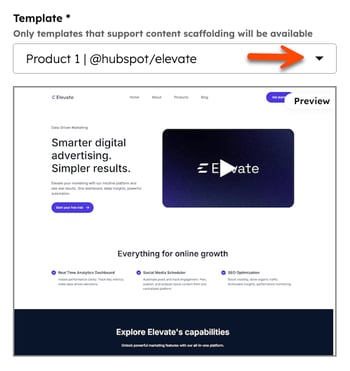
- Kirjoita Custom Instructions (Mukautetut ohjeet ) -kenttään sivujen luomista ohjaavat ohjeet.
- Jos haluat sisällyttää kuvia, valitse Include generated images in landing page (Sisällytä luodut kuvat laskeutumissivulle ) -valintaruutu.
- Valitse avattavasta Image Style (Kuvatyyli ) -valikosta kuvatyylivaihtoehto (esim. Abstract (abstrakti ) tai Minimalistinen).
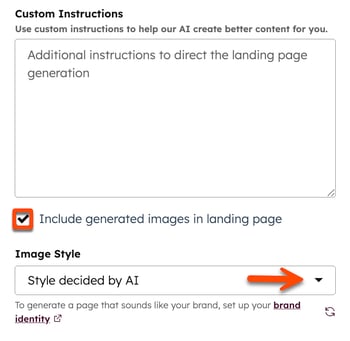
- Kun olet valmis, valitse Generate (Luo).
- Kun sisältö on luotu, napsauta sen esikatselutekstiä ja katso sitten koko luotu sisältö oikeassa paneelissa.
- Lisää luotu sivu sisältöeditoriin valitsemalla Tallenna ja muokkaa sovelluksessa. Jatka sitten sisällön muokkaamista sisältöeditorissa.